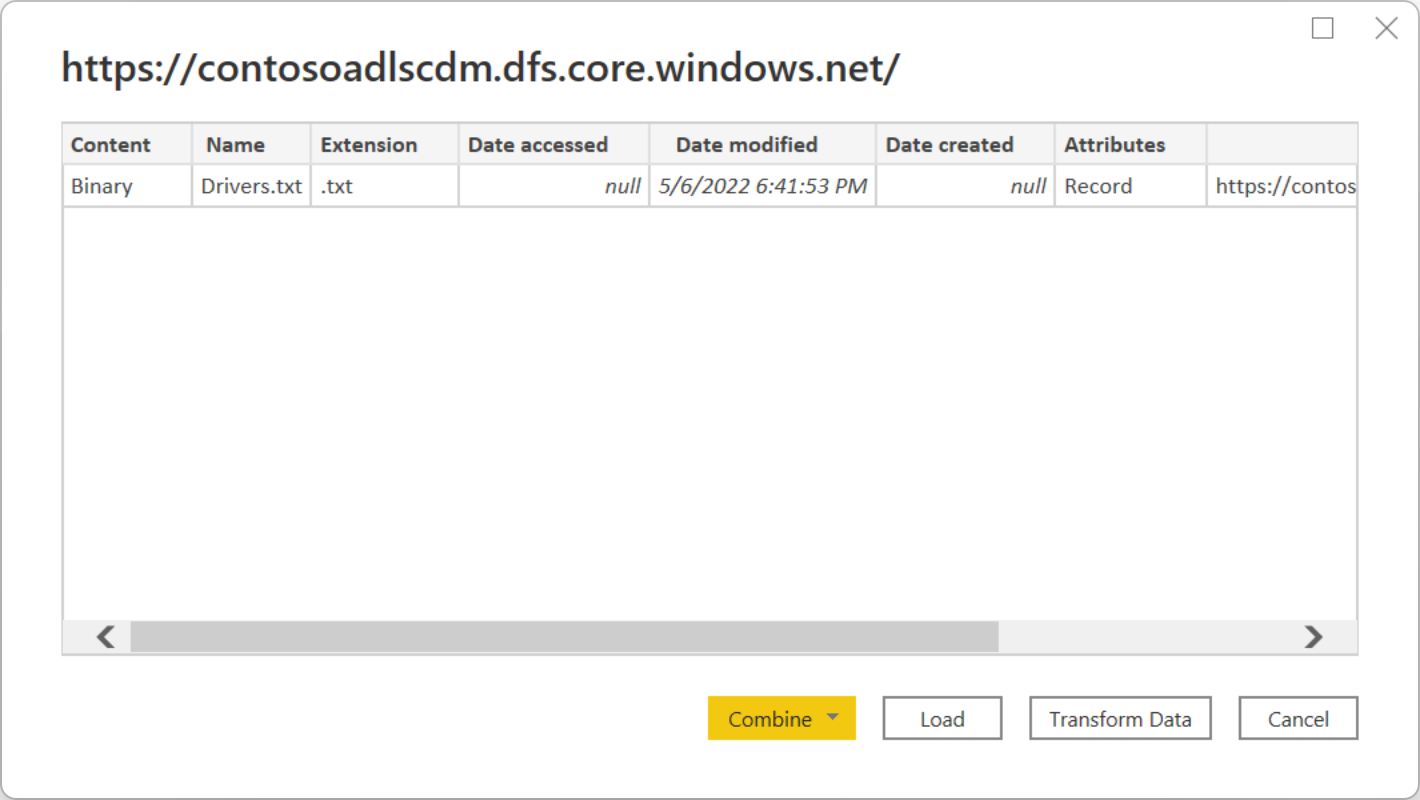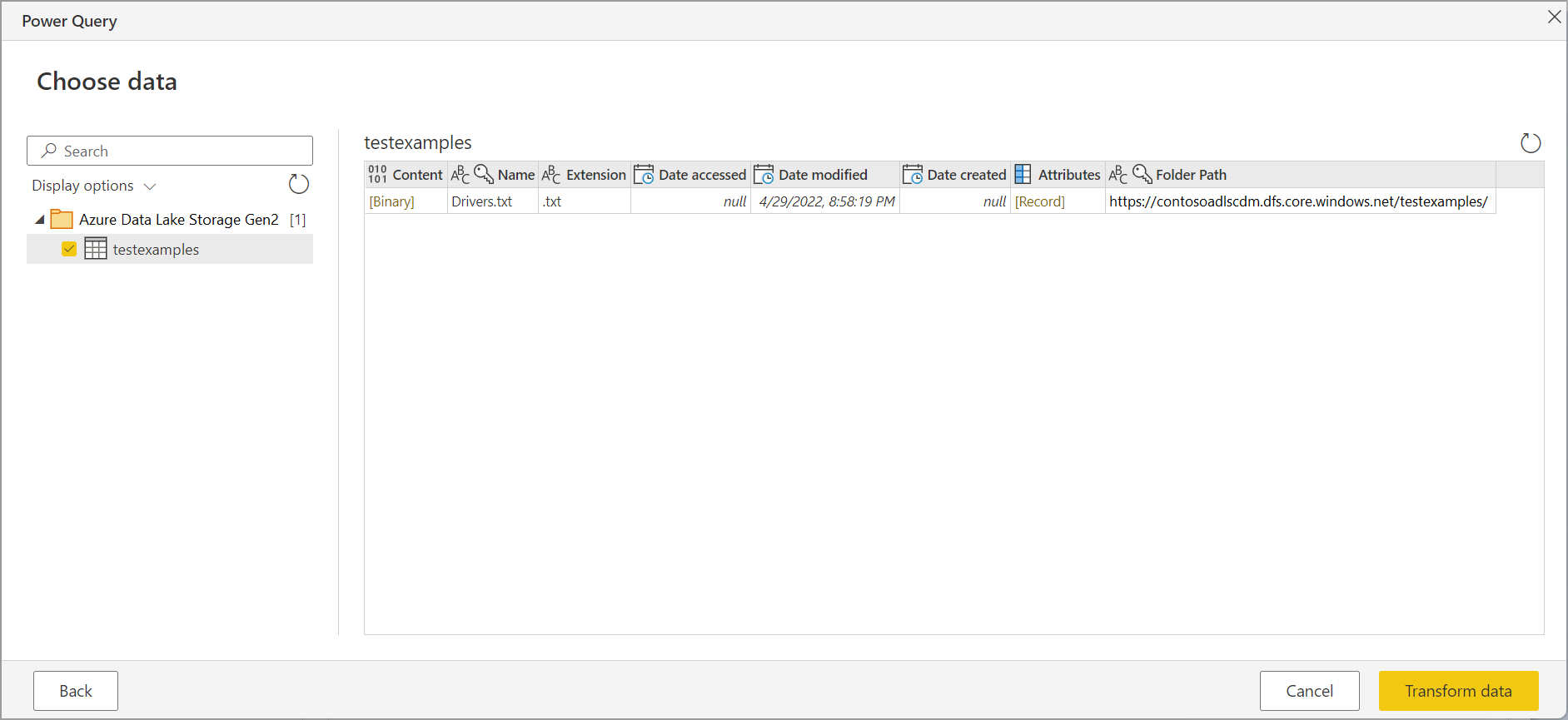Azure Data Lake Storage Gen2
Sammendrag
| Element | Bekrivelse |
|---|---|
| Utgivelsestilstand | Generell tilgjengelighet |
| Produkter | Power BI (semantiske modeller) Power BI (dataflyter) Stoff (Dataflyt gen2) Power Apps (dataflyter) Dynamics 365 Customer Insights Analysis Services |
| Godkjenningstyper som støttes | Organisasjonskonto Kontonøkkel Sas-nøkkel (Shared Access Signature) Tjenestekontohaver |
| Funksjonsreferansedokumentasjon | AzureStorage.DataLake AzureStorage.DataLakeContents |
Merk
Noen funksjoner kan være til stede i ett produkt, men ikke andre på grunn av distribusjonsplaner og vertsspesifikke funksjoner.
Forutsetning
Et Azure-abonnement. Gå til Få gratis prøveversjon av Azure.
En lagringskonto som har et hierarkisk navneområde. Følg instruksjonene på Opprett en lagringskonto for å opprette en. Denne artikkelen antar at du har opprettet en lagringskonto med navnet
myadlsg2.Sørg for at du får en av følgende roller for lagringskontoen: Blob Data Reader, Blob Data Contributor eller Blob Data Owner.
En eksempeldatafil med navnet
Drivers.txtpå lagringskontoen. Du kan laste ned dette eksemplet fra Azure Data Lake Git Repository, og deretter laste opp filen til lagringskontoen.
Funksjoner som støttes
- Importer
- Filsystemvisning
- CDM-mappevisning
Koble til til Azure Data Lake Storage Gen2 fra Power Query Desktop
Velg Azure Data Lake Storage Gen2 i hent dataopplevelsen. Hent dataopplevelsen i Power Query Desktop varierer mellom apper. Hvis du vil ha mer informasjon om Power Query Desktop, kan du få dataopplevelse for appen din ved å gå til Hvor for å hente data.
I dialogboksen Azure Data Lake Storage Gen2 oppgir du nettadressen til Azure Data Lake Storage Gen2-kontoen, beholderen eller undermappen ved hjelp av beholderendepunktformatet. URL-adresser for Data Lake Storage Gen2 har følgende mønster:
<https:// accountname.dfs.core.windows.net/>< container>/<subfolder>
Du kan også velge om du vil bruke filsystemvisningen eller Common Data Model-mappevisningen.
Velg OK for å fortsette.
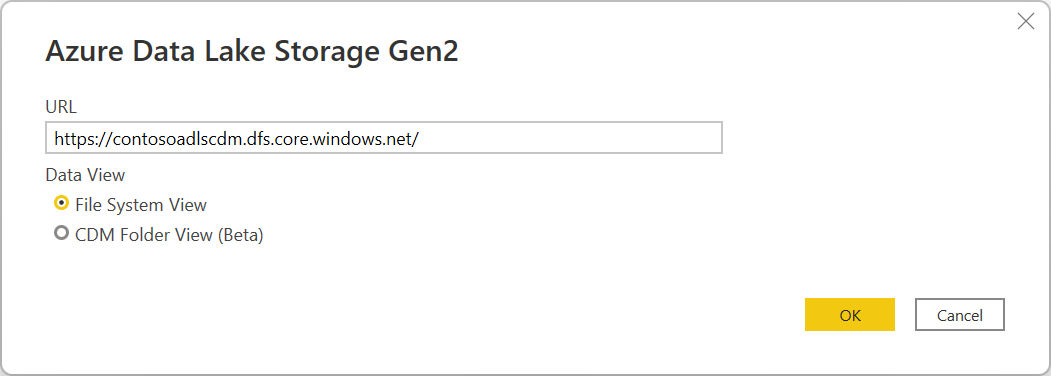
Hvis dette er første gang du bruker denne nettadressen, blir du bedt om å velge godkjenningsmetoden.
Hvis du velger organisasjonskontometoden, velger du Logg på for å logge på lagringskontoen. Du blir omdirigert til organisasjonens påloggingsside. Følg instruksjonene for å logge på kontoen. Når du er logget på, velger du Koble til.
Hvis du velger kontonøkkelmetoden, skriver du inn kontonøkkelen og velger deretter Koble til.
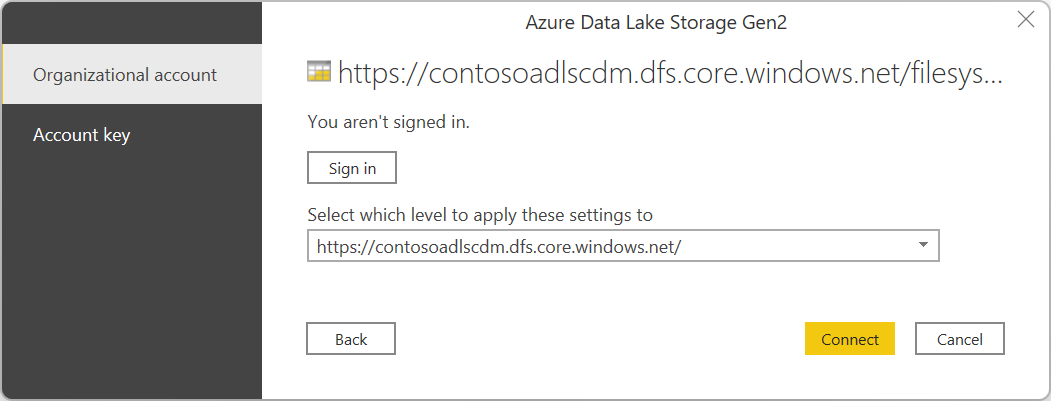
Dialogboksen Navigator viser alle filene under url-adressen du oppgav. Kontroller informasjonen, og velg deretter enten Transformer data for å transformere dataene i Power Query eller Last inn for å laste inn dataene.
Koble til til Azure Data Lake Storage Gen2 fra Power Query Online
Velg alternativet Azure Data Lake Storage Gen2 i hent dataopplevelsen. Ulike apper har ulike måter å få tilgang til Power Query Online på for å få dataopplevelse. Hvis du vil ha mer informasjon om hvordan du får tilgang til Power Query Online, kan du få dataopplevelse fra appen din ved å gå til Hvor for å hente data.
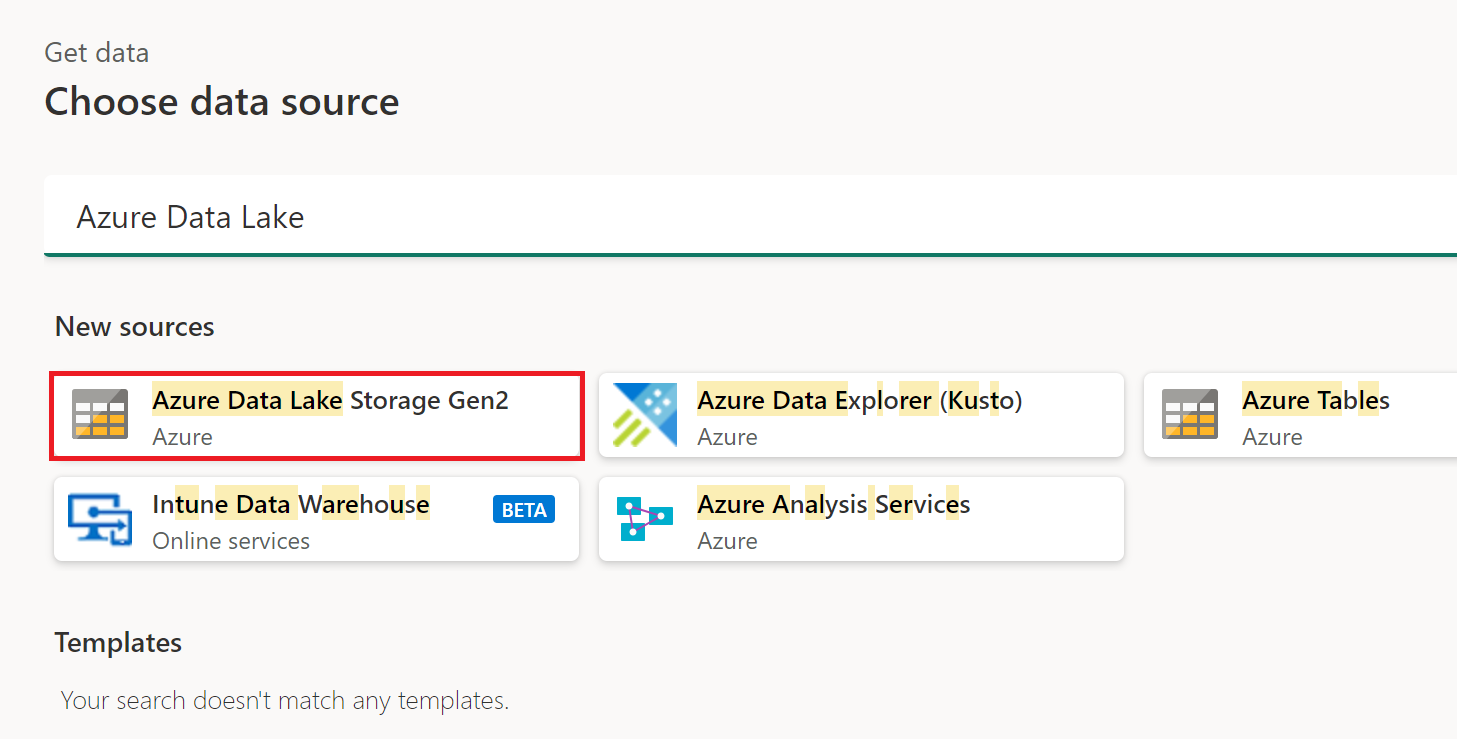
Skriv inn nettadressen til Azure Data Lake Storage Gen2-kontoen i Koble til til datakilden. Se Begrensninger for å finne nettadressen som skal brukes.
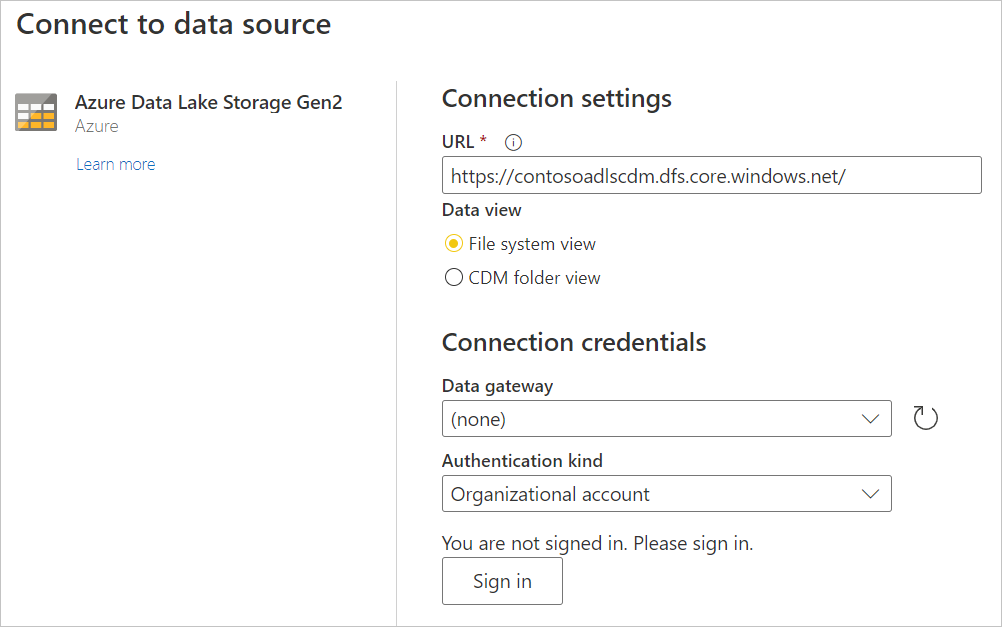
Velg om du vil bruke filsystemvisningen eller common datamodell-mappevisningen.
Velg om nødvendig den lokale datagatewayen i datagatewayen.
Velg Logg på for å logge på Azure Data Lake Storage Gen2-kontoen. Du blir omdirigert til organisasjonens påloggingsside. Følg instruksjonene for å logge på kontoen.
Når du er logget på, velger du Neste.
Velg data-siden viser alle filene under url-adressen du har oppgitt. Kontroller informasjonen, og velg deretter Transformer data for å transformere dataene i Power Query.
Begrensninger
Undermappe eller fil støttes ikke i Power Query Online
For øyeblikket, i Power Query Online, støtter Azure Data Lake Storage Gen2-koblingen bare baner med beholder, og ikke undermappe eller fil. Https://< accountname.dfs.core.windows.net/<> container> fungerer for eksempel, mens https://< accountname.dfs.core.windows.net/<> container>/<filename> eller https://< accountname.dfs.core.windows.net/>< container>/<subfolder> vil mislykkes.
Oppdater godkjenning
Microsoft støtter ikke dataflyt eller semantisk modelloppdatering ved hjelp av OAuth2-godkjenning når Azure Data Lake Storage Gen2 -kontoen (ADLS) er i en annen leier. Denne begrensningen gjelder bare for ADLS når godkjenningsmetoden er OAuth2, det vil si når du prøver å koble til en ADLS på tvers av leier ved hjelp av en Microsoft Entra ID-konto. I dette tilfellet anbefaler vi at du bruker en annen godkjenningsmetode som ikke er OAuth2/Microsoft Entra ID, for eksempel nøkkelgodkjenningsmetoden.
Proxy- og brannmurkrav
Når du oppretter en dataflyt ved hjelp av en gateway, må du kanskje endre noen av proxy-innstillingene eller brannmurportene for å kunne koble til Azure-datasjøen. Hvis en dataflyt mislykkes med en gateway-bundet oppdatering, kan det skyldes et brannmur- eller proxy-problem på gatewayen til Azure-lagringsendepunktene.
Hvis du bruker en proxy med gatewayen, må du kanskje konfigurere Microsoft.Mashup.Container.NetFX45.exe.config-filen i den lokale datagatewayen. Mer informasjon: Konfigurer proxy-innstillinger for den lokale datagatewayen.
Hvis du vil aktivere tilkobling fra nettverket til Azure-datasjøen, må du kanskje aktivere listespesifikke IP-adresser på gateway-maskinen. Hvis nettverket for eksempel har brannmurregler på plass som kan blokkere disse forsøkene, må du oppheve blokkeringen av de utgående nettverkstilkoblingene for Azure-datasjøen. Hvis du vil aktivere listen over de nødvendige utgående adressene, bruker du tjenestekoden AzureDataLake . Mer informasjon: Virtuelle nettverkstjenestekoder
Dataflyter støtter også alternativet "Bring Your Own" data lake, som betyr at du oppretter din egen datainnsjø, administrerer tillatelsene dine, og du eksplisitt kobler den til dataflyten. I dette tilfellet, når du kobler til utviklings- eller produksjonsmiljøet ved hjelp av en organisasjonskonto, må du aktivere én av følgende roller for lagringskontoen: Blob Data Reader, Blob Data Contributor eller Blob Data Owner.
Power Query Online og Azure Storage er i samme område
Direkte tilgang til en Azure Storage-konto med brannmuren aktivert og i samme område som Power Query Online støttes ikke. Denne begrensningen oppstår fordi Power Query-tjenester, når de distribueres i samme område som Azure-lagringskontoen, bruker private Azure IP-adresser for kommunikasjon. Hvis du vil ha mer informasjon, kan du se Azure-dokumentasjonen om lagringsnettverkssikkerhet.
Hvis du vil omgå denne begrensningen og aktivere tilgang til Azure Storage fra Power Query Online i samme område, kan du bruke én av følgende metoder:
- Bruk en lokal datagateway, som fungerer som en bro mellom Power Query Online og Azure Storage.
- Bruk en virtuell nettverksdatagateway (VNet).
Se også
Tilbakemeldinger
Kommer snart: Gjennom 2024 faser vi ut GitHub Issues som tilbakemeldingsmekanisme for innhold, og erstatter det med et nytt system for tilbakemeldinger. Hvis du vil ha mer informasjon, kan du se: https://aka.ms/ContentUserFeedback.
Send inn og vis tilbakemelding for